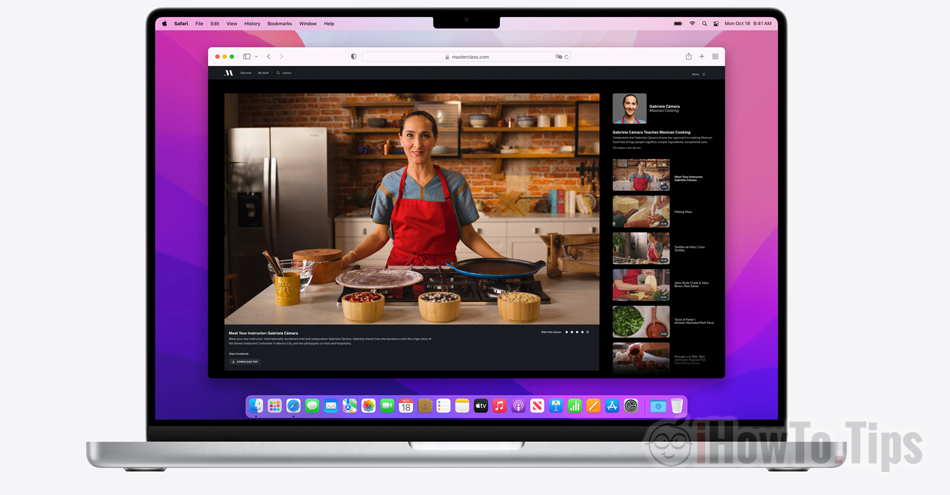Apabila kita mengakses halaman web, pada komputer kita, dalam pelayar internet, beberapa data disimpan untuk satu tempoh masa. Fail kuki, fail cache dan sejarah penyemakan imbas web. Sebelum kita melihat bagaimana kita memadamkan fail yang dimiliki Safari Privasi, mari kita lihat secara ringkas apa maksud fail ini dan apakah peranannya.
Jadual Kandungan
Apa itu cookies
Kuki membantu mengehos halaman web yang anda akses untuk mengenal pasti pilihan dalam talian anda dan kadangkala identiti anda. Tanpa kuki, anda tidak akan dapat kekal log masuk ke tapak web selepas anda menutup penyemak imbas anda, anda tidak akan dapat menetapkan keutamaan tertentu pada portal atau anda tidak akan menyimpan produk dalam troli beli-belah di kedai dalam talian.
Kuki juga digunakan untuk pemasaran. Penjejak pengiklanan dalam talian menggunakan kuki untuk mengetahui sebanyak mungkin maklumat tentang anda. Apakah tapak web yang anda lawati, berapa banyak masa yang anda luangkan di tapak, jenis kandungan yang paling anda minati, serta banyak data lain. Itulah sebabnya apabila anda mengakses halaman web, Kesatuan Eropah telah mengenakan persetujuan mandatori yang mesti diterima oleh pentadbir laman web daripada setiap pengguna.
Kuki adalah sangat kecil dan tidak akan mengambil ruang simpanan. Satu fail adalah sekitar 2K-4K.
Selepas memadamkan kuki, anda akan mendapati bahawa anda perlu mengesahkan semula pada tapak dan aplikasi dalam talian. Walaupun kata laluan disimpan dalam penyemak imbas, sesi yang disahkan telah ditutup dengan pemadaman kuki.
Apakah fail cache web
Dengan semua akaun, fail cache web adalah perkara yang membentuk halaman web yang diakses. Kebanyakan fail, termasuk: imej, kod CSS, kod HTML dan kod Java, disimpan untuk tempoh masa yang terhad atau lebih lama.
Bagi pentadbir laman web, mengurus fail cache adalah sangat penting. Dasar caching yang berkesan akan meningkatkan kelajuan memuatkan halaman web dengan ketara apabila ia diakses oleh pelawat dan akan meletakkan beban yang lebih kecil pada pelayan.
Dalam senario mudah, imej yang membentuk halaman web dan yang tidak dikemas kini dengan kerap, selepas akses pertama ia akan disimpan dalam memori cache penyemak imbas. Astffel, apabila anda mengakses semula halaman web selepas beberapa ketika, imej akan disampaikan daripada cache, bukannya dimuat turun semula dari Internet daripada pelayan hos.
Bagi pengguna ia bermakna kelajuan pemuatan halaman web yang lebih tinggi dan kurang trafik internet, dan untuk pelayan hos kurang trafik dan kurang proses pelaksanaan.
Perkara yang sama berlaku untuk skrip yang membentuk elemen tertentu tapak web dan fail gaya.
Jika ruang cakera pada cakera kecil, kami tidak boleh mengatakan perkara yang sama tentang fail cache. Kerana ini boleh termasuk fail media, ruang cache boleh berjulat dari beberapa ratus MB hingga beberapa GB.
Sejarah penyemak imbas internet
Apabila kita mengakses halaman web, ia disimpan dalam sejarah penyemakan imbas pelayar internet. Tujuannya adalah untuk mengingatkan anda halaman mana yang telah anda lawati sekiranya anda ingin mengaksesnya semula untuk mencari maklumat.
Sejarah juga membantu mengisi bar alamat secara automatik apabila anda menaip aksara pertama halaman web. Autolengkap dalam bar alamat.
Bagaimana kita memadam Safari sejarah (sejarah penyemakan imbas), kuki dan cache web (Safari privasi)
Sejarah, kuki dan cache ialah elemen yang kami temui pada semua pelayar web. Google Chrome, Mozilla Firefox, Opera, Microsoft Edge. Walau bagaimanapun, kaedah mengurus data ini berbeza dari penyemak imbas ke penyemak imbas.
Untuk Safari, memadamkan keseluruhan sejarah penyemakan imbas web secara automatik bermakna memadam semua data daripada halaman web dalam sejarah. Kuki dan data web (cache).
1. Kami akan masuk Safari ke bar menu dan buka "Sejarah"Kemudian kita mempunyai pilihan terakhir"Jelas Sejarah"
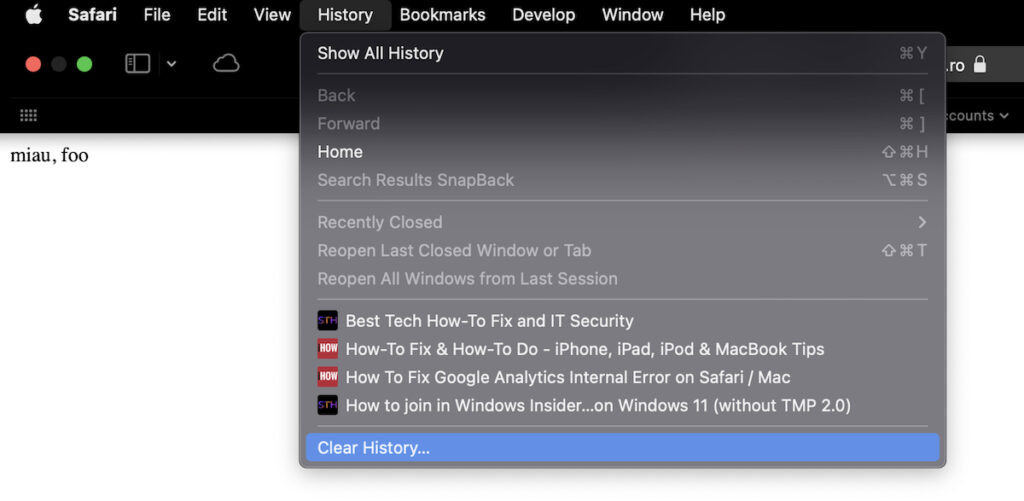
2. Seperti yang saya katakan di atas, memadamkan sejarah penyemakan imbas dalam Safari, akan memadamkan kuki dan data web secara automatik. Selain itu, fail dan sejarah ini akan dipadamkan daripada semua peranti yang anda miliki Safari disegerakkan dalam iCloud. Contohnya, jika anda mempunyai MacBook, a iMac dan iPad, jika anda melakukan operasi ini daripada MacBook, sejarah, kuki dan data web akan dipadamkan secara automatik daripada ketiga-tiga peranti.
Mengosongkan sejarah akan mengalih keluar kuki yang berkaitan dan data tapak web lain.
Sejarah juga akan dialih keluar pada peranti lain yang dilog masuk ke anda iCloud akaun.
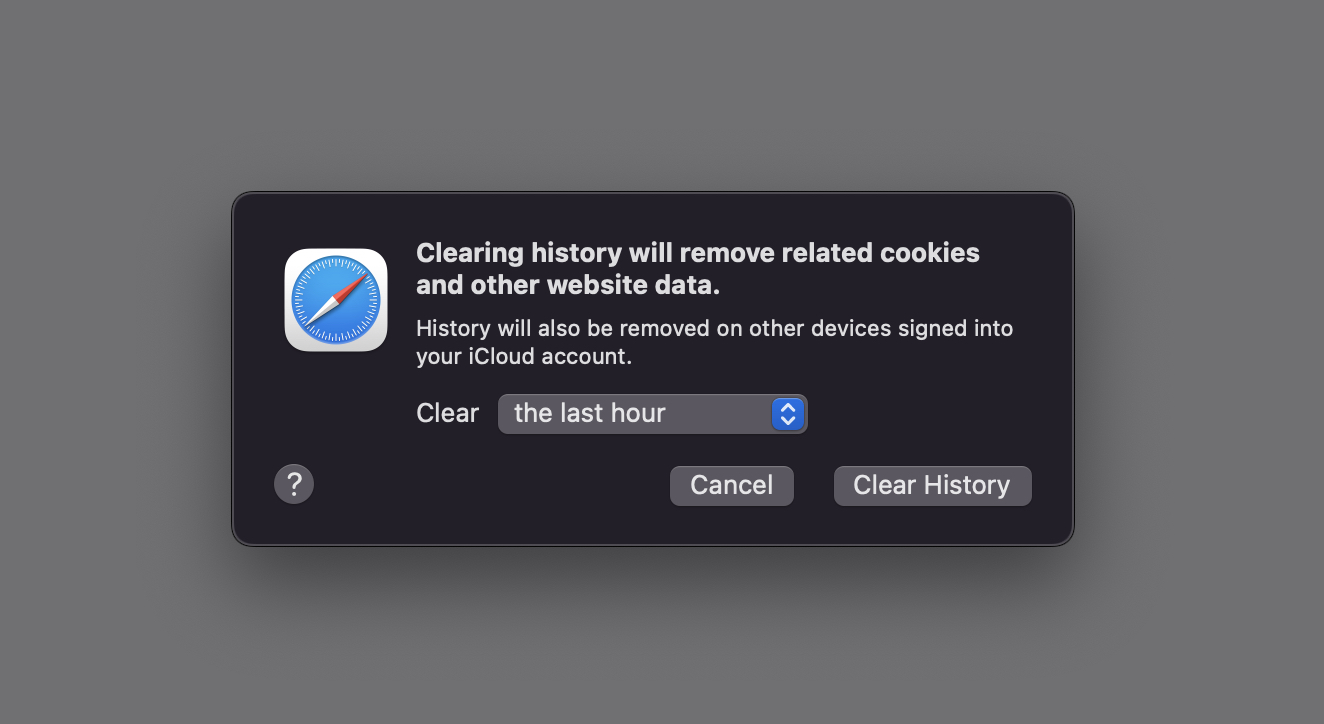
Kita boleh memilih untuk memadam Safari sejarah (sejarah penyemakan imbas) dari jam terakhir, dari hari semasa, hari semasa dan hari sebelumnya, atau keseluruhan sejarah penyemakan imbas. Semua sejarah.
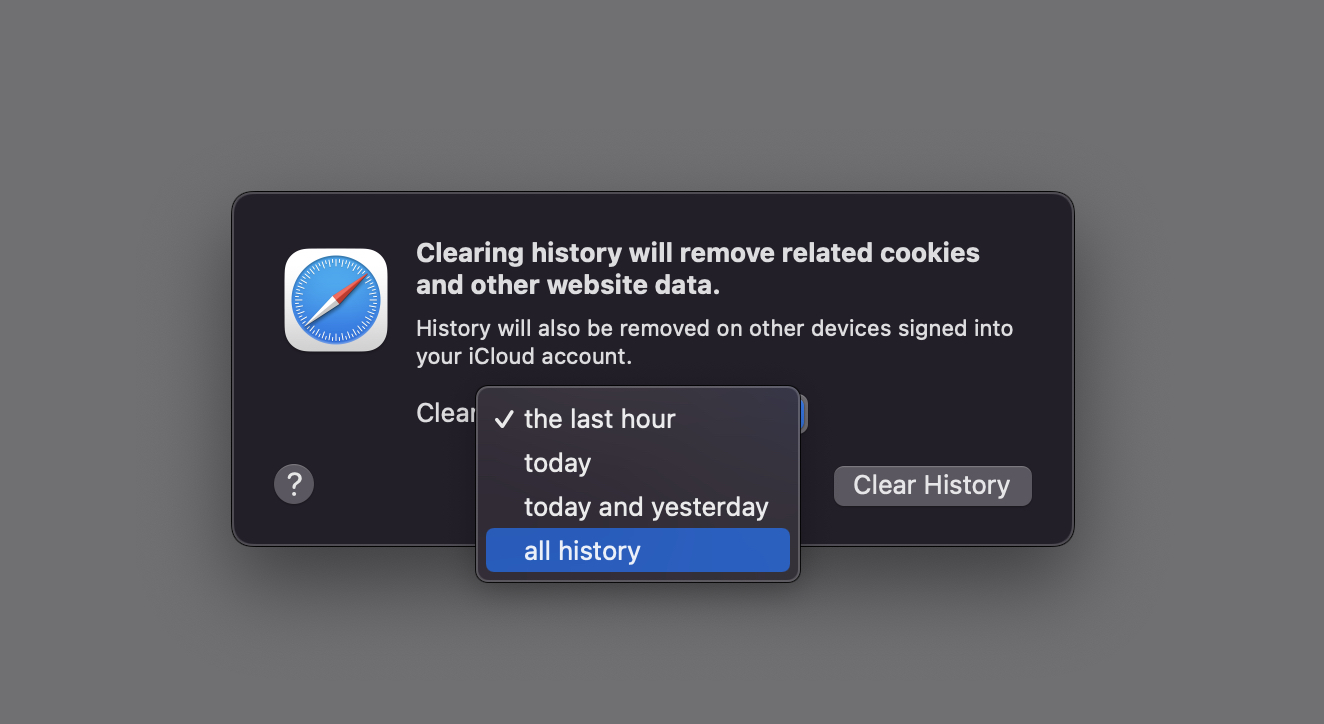
3. Kami mengesahkan pemadaman data. "Alih Keluar Sekarang", sekali lagi Safari sejarah akan hilang daripada peranti.
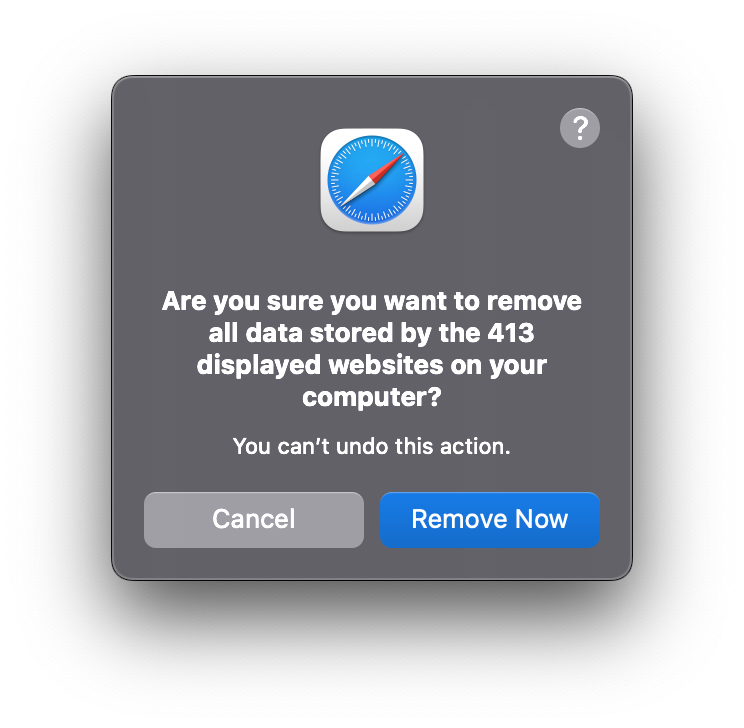
Bagaimana kita boleh memadam secara terpilih Safari sejarah?
Jika kita mahu memadamkan alamat web tertentu sahaja daripada sejarah penyemakan imbas, pergi ke Safari pada bar menu, Sejarah, kemudian akses "Tunjukkan Semua Sejarah".
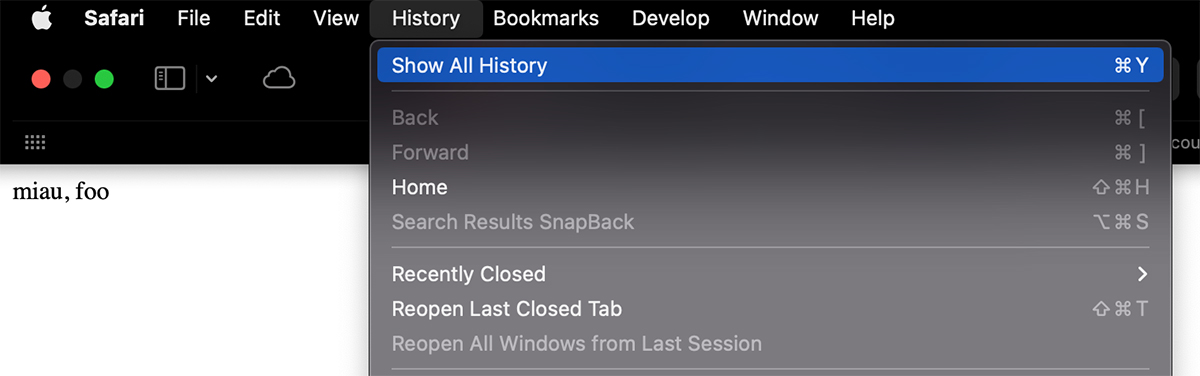
Daripada senarai alamat web yang diakses, pilih alamat web yang ingin kami padamkan daripada sejarah, klik kanan dan klik "Delete".
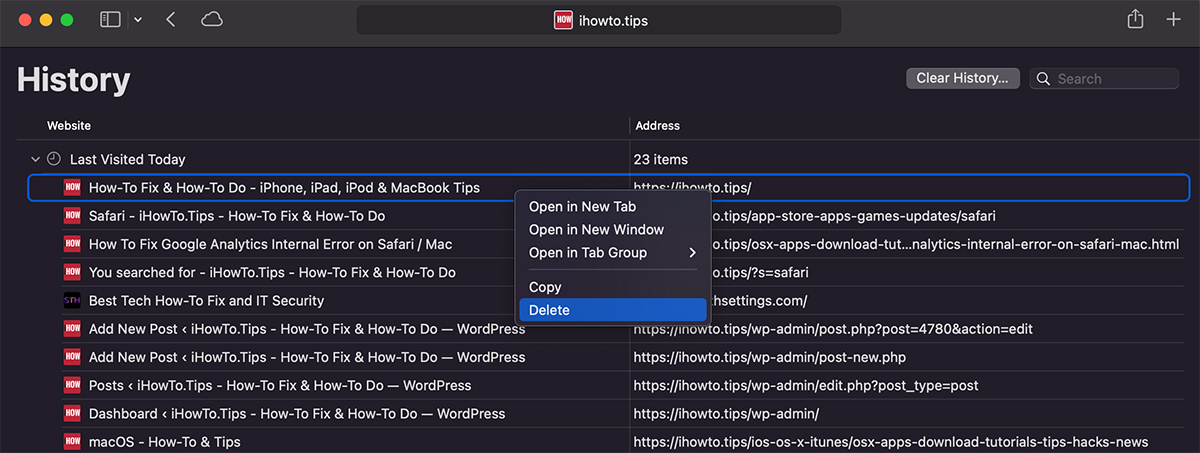
Dengan cara ini kami akan memadam hanya satu halaman dan Safari sejarah.
Cara memadam data sensitif (kuki) tanpa memadamkan sejarah penyemakan imbas anda
Jika kita mahu memadam hanya fail kuki, tanpa menjejaskannya Safari sejarah, maka yang paling mudah ialah mengakses tetapan "Privasi". Safari Privasi.
Kita pergi ke menu"Preferences"Pada Safari, kemudian di bawah "Privasi" kami klik pada "Urus Data Laman Web".
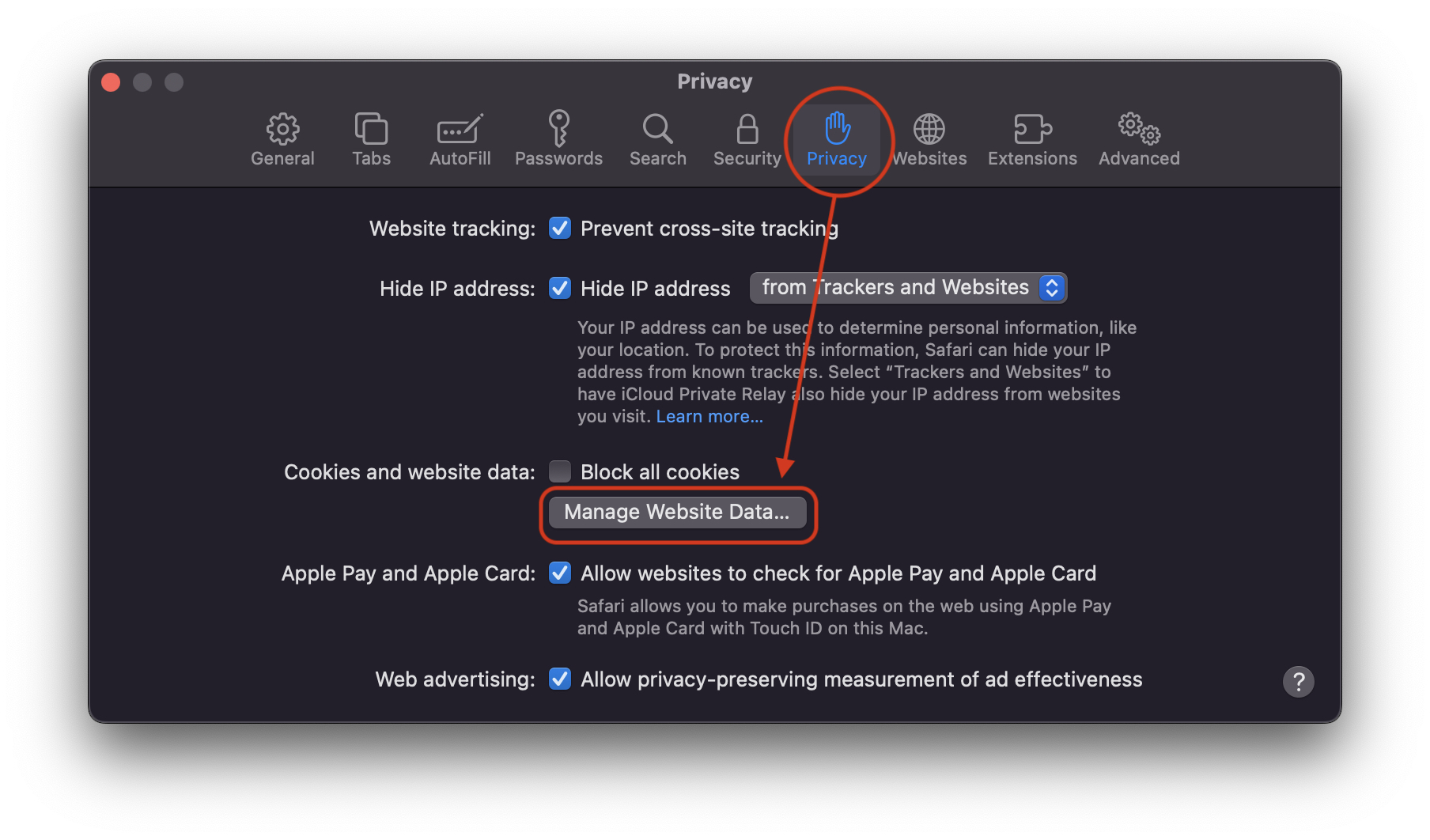
Di sini kita juga boleh melihat apa yang disimpan di dalamnya Safari apabila mengakses halaman web. Jika hanya kuki atau fail cache disimpan.
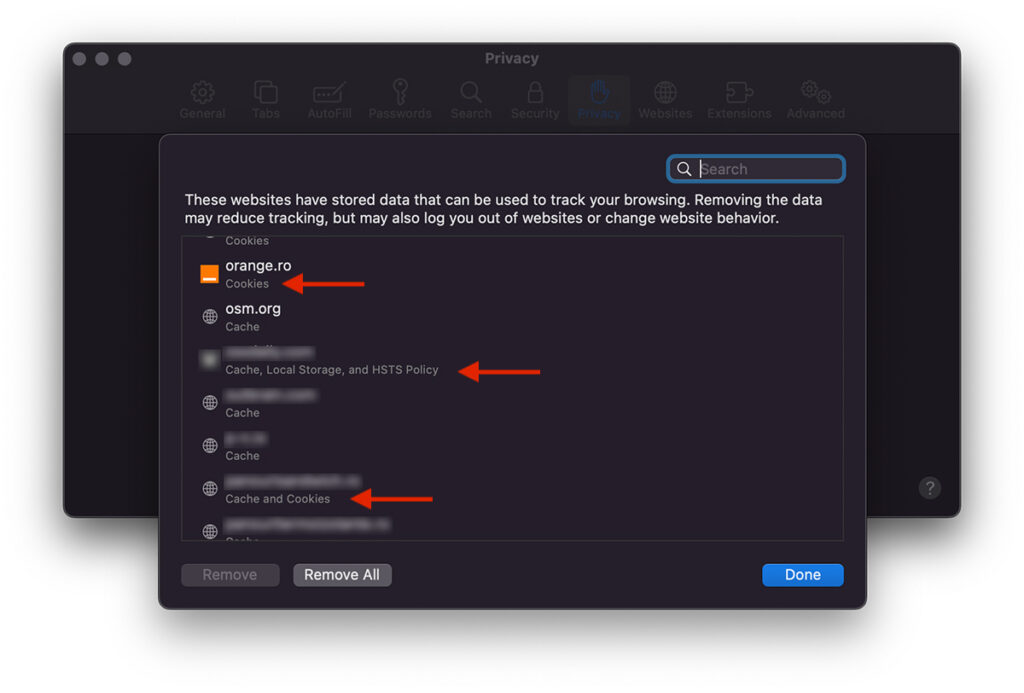
Kami ambil perhatian bahawa untuk sesetengah tapak web hanya kuki disimpan, manakala bagi yang lain fail cache, kuki, Setempat disimpan. Storage dan Dasar HSTS.
Kami boleh memilih untuk memadam data ini secara individu atau sekaligus. Keluarkan semua.